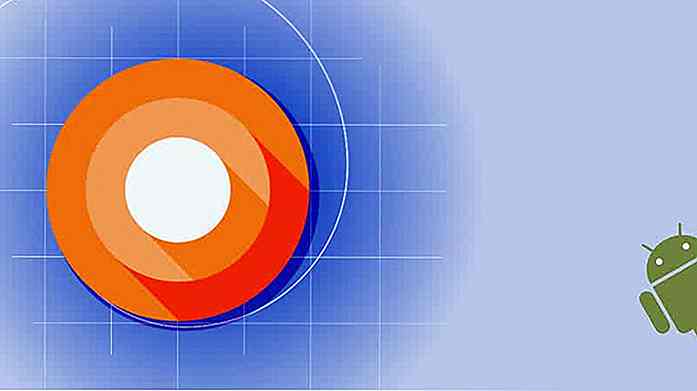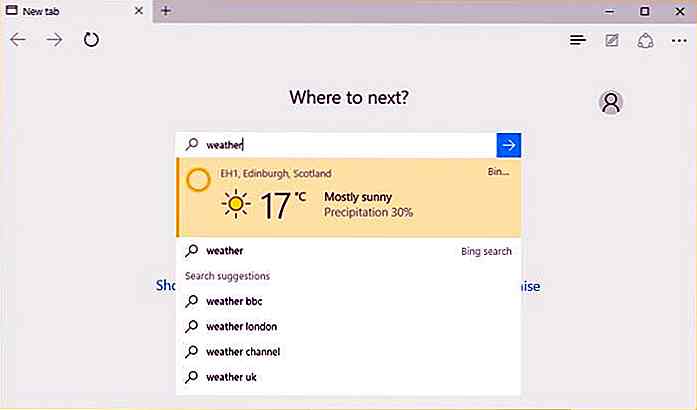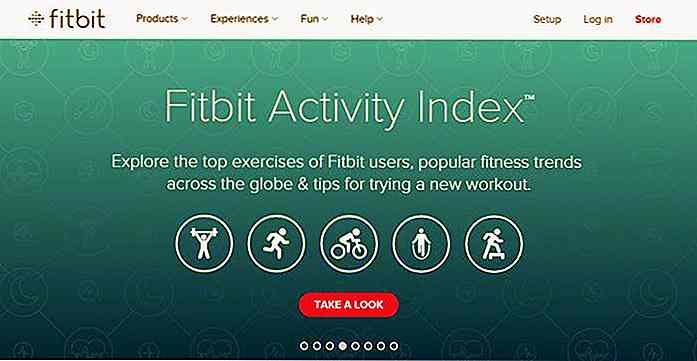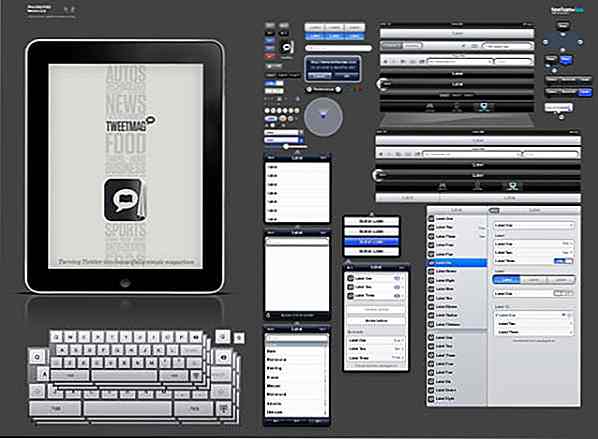it.hideout-lastation.com
it.hideout-lastation.com
Come vedere ogni foto che piace a Facebook
Siamo onesti, se usi Facebook, probabilmente lo usi per pedinare o spiare i tuoi amici, il tuo idolo preferito, la tua cotta (ehm, lo sappiamo), il tuo ex, il tuo capo ecc. Se hai una lunga lista di amici, potrebbe essere difficile tenere traccia di ciò che tutti gli altri hanno fatto finora. Questo è un sacco di linee temporali da seguire.
Ma aspetta. In realtà c'è un modo molto più semplice di vedere tutte le foto che sono piaciute al tuo amico o a chiunque altro. Pensala come una raccolta di Mi piace, e questo è il modo in cui puoi accedervi, anche senza il loro consenso . Puoi anche scoprire quali foto hanno apprezzato oggi, ieri, entro questo mese o il mese scorso, o anche nell'ultimo anno.
Sei pronto per farlo? Facciamolo.
Il Sacro Graal
Sono un fan di Robert Downey Jr. Se non lo sei, probabilmente sei su #teamcap. Ad ogni modo, scopriremo come sono fatti i Mi piace di RDJ.
Inserisci uno dei seguenti comandi nella casella di ricerca di Facebook per vedere ogni foto che Robert Downey Jr. abbia apprezzato:
"Foto piaciuta da Robert Downey Jr "
"Foto che piaceva a Robert Downey Jr"
Entrambi i comandi fanno lo stesso trucco. Ti restituisce una manciata di foto che RDJ ha sempre gradito. Fai clic su "guarda di più" nella parte inferiore delle foto visualizzate e continua a scorrere per ulteriori informazioni.
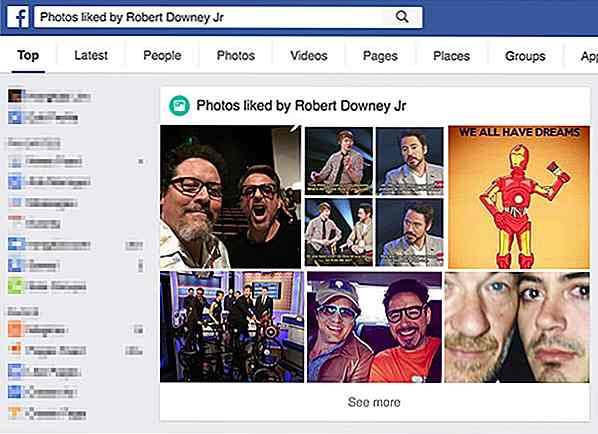 Ricerche più dettagliate
Ricerche più dettagliate Ora le foto non sono un grosso problema, ma con la query di ricerca corretta, puoi persino affinare le foto che sono piaciute da un particolare anno. Questi due funzionano allo stesso modo:
"Foto piacciono a Robert Downey Jr del 2016"
" Foto piacciono a Robert Downey Jr del 2016 "
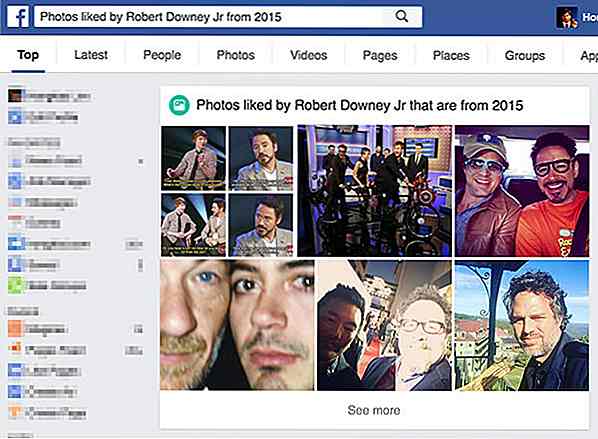 Puoi anche semplicemente usare parole generiche come:
Puoi anche semplicemente usare parole generiche come:- "questa settimana"
- "la settimana scorsa"
- "questo mese"
- "lo scorso mese"
- "quest'anno"
- "l'anno scorso"
Ecco alcuni esempi:
" Foto piacciono a Robert Downey Jr di questa settimana "
"Foto piacciono a Robert Downey Jr di questo mese"
"Foto piacciono a Robert Downey Jr dello scorso anno"
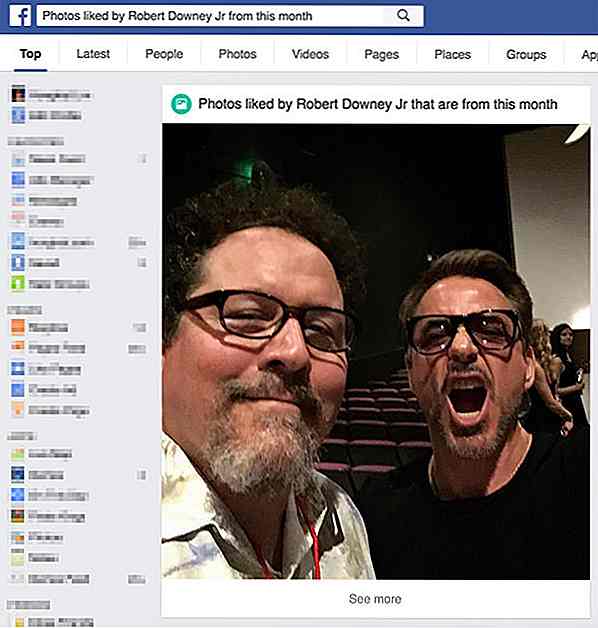 Se vuoi tornare a un periodo specifico, puoi andare con un particolare mese di un anno:
Se vuoi tornare a un periodo specifico, puoi andare con un particolare mese di un anno:"Foto piaciuta da Robert Downey Jr agosto 2015"
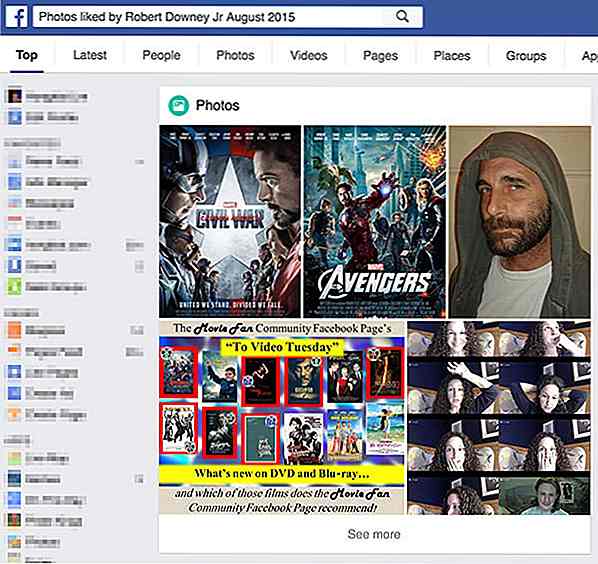 Le domande possono essere più specifiche e ben più personali:
Le domande possono essere più specifiche e ben più personali:"Foto di Chris Evans a cui piaceva Robert Downey Jr "
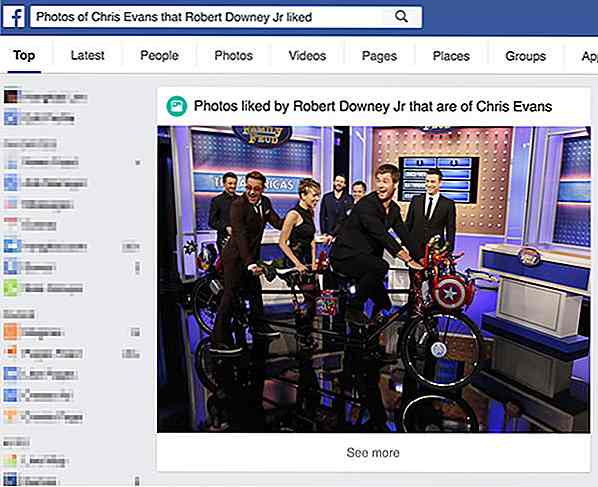 Nota: una volta visualizzati i primi risultati, nella barra laterale sinistra sono disponibili opzioni che consentono di filtrare ulteriormente i risultati per Persona (tu, amici, gruppo), Posizione o Data . I risultati sono uguali alle query di ricerca utilizzate sopra però. Inoltre, la barra laterale non viene visualizzata per alcune persone, alcune volte.
Nota: una volta visualizzati i primi risultati, nella barra laterale sinistra sono disponibili opzioni che consentono di filtrare ulteriormente i risultati per Persona (tu, amici, gruppo), Posizione o Data . I risultati sono uguali alle query di ricerca utilizzate sopra però. Inoltre, la barra laterale non viene visualizzata per alcune persone, alcune volte.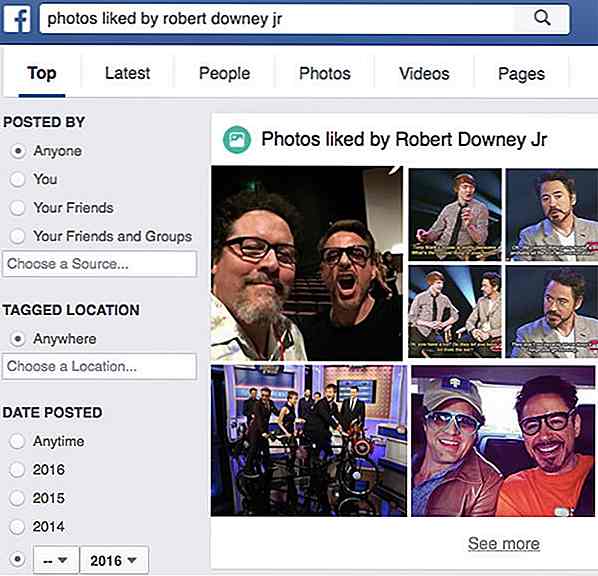 Esegui un Self Check
Esegui un Self Check Sappi che usando questa modalità puoi anche eseguire un controllo sulle foto che ti sono piaciute in qualsiasi momento. Basta usare le stesse query ma cambiare la persona con me o me .
"Foto che mi sono piaciute"
"Foto piaciute da me"
Conclusione
Con questo metodo, le foto visualizzate nei risultati di ricerca sono quelle disponibili in base alle impostazioni di autorizzazione .
Se sei amico di Robert Downey Jr, la query restituisce le foto che è stato impostato sotto l'autorizzazione Solo amici . In caso contrario, vengono visualizzate solo le foto condivise nell'ambito dell'impostazione Pubblica .
Ciò significa che non potrai accedere alle foto condivise con Only Me o le immagini che sono state condivise in Closed Groups.
Comprensibilmente, più grande è il tuo pool di amici comuni, più foto personali potresti inciampare.
Quindi ecco fatto, con questi comandi, si può iniziare in una saga di ricerca. Ma prima di iniziare, probabilmente vorrai iniziare a rivedere ciò che prima ti è piaciuto.
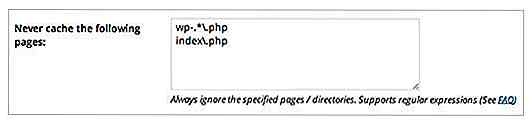
Come escludere Sitemap XML da Caching in WordPress
Usare i plugin per la cache è probabilmente il modo più semplice per accelerare il tuo sito WordPress. Tuttavia, potresti finire con la cache della Sitemap e non è una buona idea.La sitemap XML dovrebbe sempre riflettere gli ultimi post e gli URL del tuo sito web in modo che i motori di ricerca abbiano l'ultima versione di ciò che è stato aggiornato.In q

Perfezionisti al lavoro: 30 esempi che devi vedere
Probabilmente hai letto sul motivo scientifico per cui vogliamo abbracciare o spremere qualcosa di follemente adorabile o adorabile - fino alla morte. La condizione è chiamata simpatica aggressività. È una risposta che sembra estrema, ma è necessario che la mente faccia fronte a qualcosa di estremamente adorabile, come un cucciolo carino.Cre